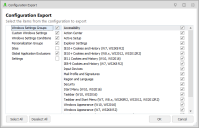個人設定のインポートとエクスポート
このセクションの内容
個人設定 インポートおよびエクスポート
個人設定 コンソールで、XML テンプレートとして構成をエクスポートできます。構成全体、個別の項目、または構成の項目のグループを XML ファイルにエクスポートできます。構成全体と構成の一部を個人設定 データベース間でコピーできます。
新しい構成を作成するか、既存の構成をアップグレードするには、エクスポートされた XML 構成を個人設定 データベースにインポートできます。
注意:構成のインポートにより、元に戻せないデータベースの変更が発生します。インポート機能を使用する前には、データベースをバックアップすることをお勧めします
個人設定 インポートおよびエクスポートは次のグループに対して実行され、インポートおよびエクスポート ダイアログではノードで表されます。
- アプリケーション グループ
- アプリケーション
- Windows 設定グループ
- カスタム Windows 設定
- Windows 設定条件
- 個人設定グループ
- サイト
- グローバル アプリケーション除外
- 設定
さらに、インポートとエクスポートを定義するには、任意のグループの個別の項目を選択します。
EMPImportExport Powershell モジュールの2つのコマンドレットは、個人設定サーバ データベースから構成データをインポートおよびエクスポートするために使用することもできます。
インポートおよびエクスポート ルール
個人設定をインポートまたはエクスポートするときには、次のルールが適用されます。
- 別の項目に依存している構成項目は、インポートまたはエクスポートに自動的に含まれ、選択解除できません。たとえば、アプリケーション グループを選択するときには、すべての関連付けられたユーザ アプリケーションが自動的に選択されます。インポートまたはエクスポートされている Windows 設定に必要な Windows 設定条件にも同じことが当てはまります。
- 既定のサイトと既定のユーザ個人設定グループは、該当するノードの最後の要素であり、インポート時には常にその位置が維持されます。
- インポートされたユーザ アプリケーションとアプリケーション グループは、アルファベット順に構成に配置されます。たとえば、アプリケーション グループ A、C、Eが既に構成に存在し、グループ B および D がインポートされる場合、インポート後の順序は、A、B、C、D、E になります。
- 個人設定グループの順序番号はエクスポートされません。つまり、インポートされた個人設定グループは、構成の既存のグループの後、既定のユーザ グループの前に配置されます。たとえば、グループ A、C、E、および既定のユーザが既に構成に存在し、グループ B および D がインポートされる場合、インポート後の順序は、A、C、E、B、D、既定のユーザになります。同じ動作はサイトにも当てはまります。
- エクスポート機能で生成されなかった Environment Manager XML 構成ファイル (Ivanti Professional Services で提供されていない一部のテンプレートや、Environment Manager 外で編集された XML ファイルなど) をインポートできます。ただし、これらのファイルは Environment Manager コンソール外で作成または編集されたため、エラーは検証されず、データベースの構成に影響を与える可能性があります。
- インポート時に次の設定をマージできます。
- グローバル レジストリの追加と除外
- グローバル ファイル パスの追加と除外
- 既存のアプリケーション グループに追加されたユーザ アプリケーション
- アプリケーション グループ レジストリの追加と除外
- アプリケーション グループ ファイル パスの追加と除外
- 既存のサイトに追加されたサーバ
- 次の設定は、インポート時にマージできないため、上書きされます。
- 既に存在するユーザ アプリケーション
- 既に存在する個人設定グループ
- 既にそのサイトに存在するサイトに追加されたサーバ
- Windows 個人設定 サーバ
- サイトをマージするときには、メンバーシップ ルール、サーバ & 仮想ホスト、およびプロパティが常にインポートされたサイトの設定で更新されます。
- Windows 設定グループをインポートするときには、次の事項が適用されます。
Windows 設定グループは常にマージされる (あるいはスキップ可能)
Windows 設定条件は常に置換される (あるいはスキップ可能)
個別の (カスタム) Windows 設定条件は常に置換される (あるいはスキップ可能)
個人設定 XML テンプレートのエクスポート
- Environment Manager の個人設定 コンソールで、エクスポートする構成を含むデータベースに接続します。
-
[ツール] リボンで、[エクスポート] をクリックします。
[エクスポート構成] ダイアログが表示されます。
ダイアログの左側の列にはノードが表示され、その下で構成要素がグループ化されます。ノードを強調表示すると、そのノードのすべての関連付けられた要素が左側のペインに表示されます。既定では、すべてのノードと要素が選択されます。
[ユーザ アプリケーション] チェックボックスをオフにすると、すべての管理されたアプリケーションがエクスポートから除外されます。ただし、アプリケーションが選択したアプリケーション グループのメンバーである場合は、グループを先に選択解除しないと、アプリケーションを選択解除できません。
-
エクスポートする構成の要素のチェックボックスを選択します。
次の例では、すべてのアプリケーション グループ、個人設定グループ、ユーザ アプリケーションがエクスポート対象として選択されました。
- [OK] をクリックすると、[名前を付けて保存] Windows ブラウザ ダイアログが開きます。
- 構成ファイルを保存する場所に移動します。ファイル名を入力し、既定のファイル タイプ設定 (構成ファイル *.xml) を使用して、[OK] をクリックします。
選択した要素を含む XML ファイルが作成されます。構成全体または大部分では、数秒かかる場合があります。完了すると、確認ダイアログが表示されます。
個人設定 XML テンプレートのインポート
注意:ユーザ個人設定のインポートにより、元に戻せないデータベースの変更が発生します。インポート機能を使用する前には、データベースをバックアップすることをお勧めします
- Environment Manager の個人設定 コンソールで、構成項目をインポートするデータベースに接続します。これは新しい構成にするか、既存の構成を上書きまたは追加することができます。
-
[ツール] リボンから、[インポート] をクリックします。
Windows ブラウザ ダイアログが表示されます。
- インポートする構成ファイルに移動します。
-
ファイルを選択し、[開く] をクリックします。
[構成インポート] ダイアログが表示されます。このダイアログには、インポートするファイルの構成要素が含まれます。エクスポートされたノードのみが含まれます。
ダイアログの左側の列にはカテゴリが表示され、その下で構成要素がグループ化されます。カテゴリを強調表示すると、そのノードのすべての関連付けられた要素が左側のペインに表示されます。既定では、すべてのノードと要素が選択されます。
-
チェックボックスまたはボタンを使用して、構成にインポートする要素を選択し、[OK] をクリックします。
[ユーザ アプリケーション] チェックボックスをオフにすると、すべての管理されたアプリケーションがインポートから除外されます。ただし、アプリケーションが選択したアプリケーション グループのメンバーである場合は、グループを先に選択解除しないと、アプリケーションを選択解除できません。
-
インポート中のファイルと同じ名前の既存の項目が見つかった場合は、競合が発生します。競合は [競合を解決する] ダイアログに表示されます。ここで、各競合を解決するための処理を選択できます。
競合がない場合は、手順8に移動します。
- [競合を解決する] ダイアログで、各要素に必要な処理を選択します。
- 置換 - 現在の構成の要素が削除され、新しい構成の要素が追加されます。
- スキップ - 新しい要素はインポートされず、既存の要素は変更されません。
マージ - 2つの要素の内容を組み合わせ、両方の内容を含めます。たとえば、既にデータベースにあり、異なるアプリケーションを含むアプリケーション グループをインポートするときには、これらのアプリケーションが既存の構成に追加され、両方のアプリケーション グループのすべてのアプリケーションを含むようにそのアプリケーションが展開します。
既定 (定義済み) の Windows 設定グループをインポートしている場合は、グループのマージまたはスキップのみが可能です。カスタム Windows 設定グループをインポートしている場合は、置換またはスキップのみが可能です。条件は常に置換モードでインポートされます。あるいは、スキップできます。
カテゴリレベルで複数の競合を解決するには、必要に応じて、[すべて置換]、[すべてスキップ]、または [すべてマージ] を選択します。
- [OK] をクリックします。
- 行っている変更は元に戻せないという警告が表示されます。[OK] をクリックして、続行します。
すべての選択した要素が、接続されたデータベースの個人設定に追加されます。すべての要素には標準の動作が適用され、必要に応じて、編集できます。